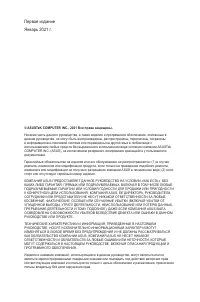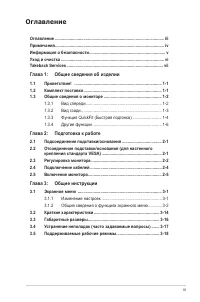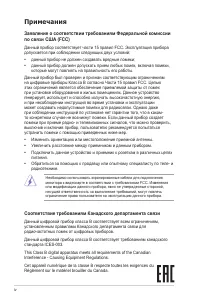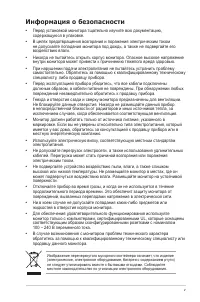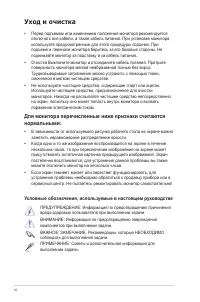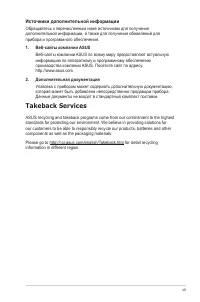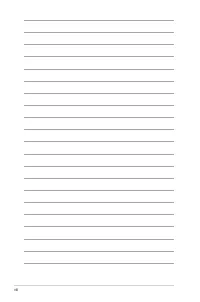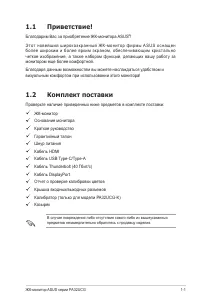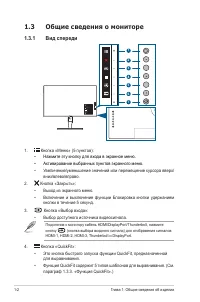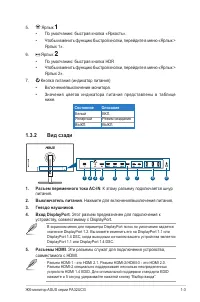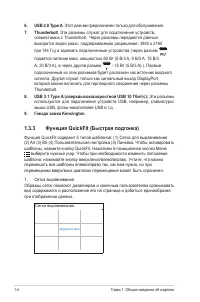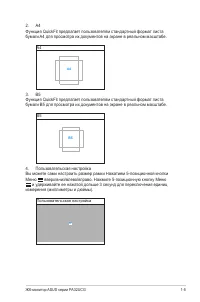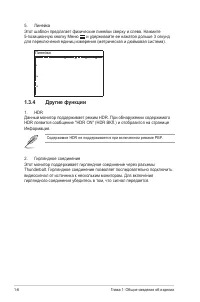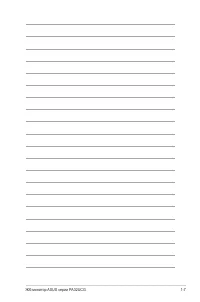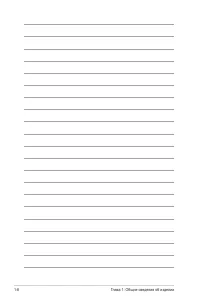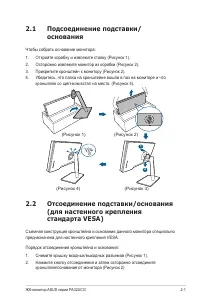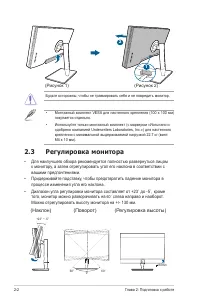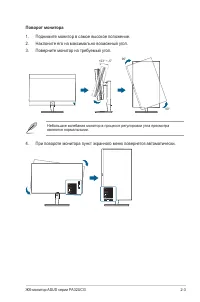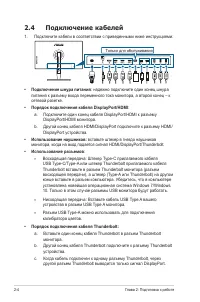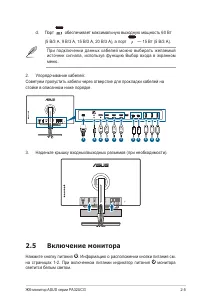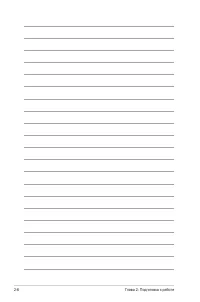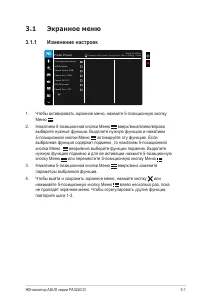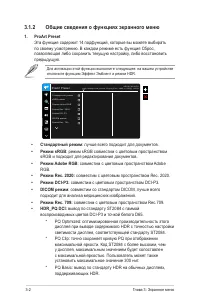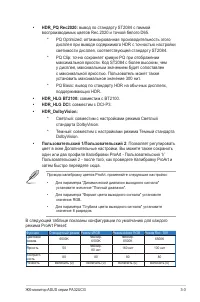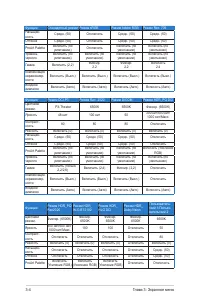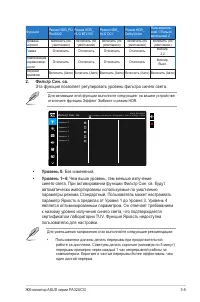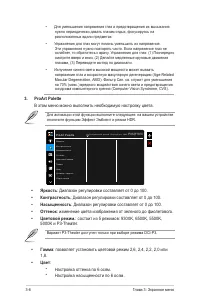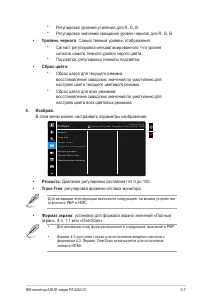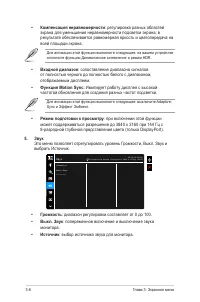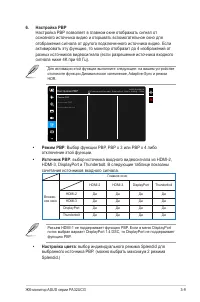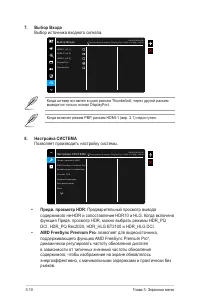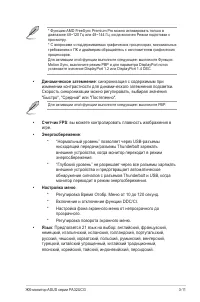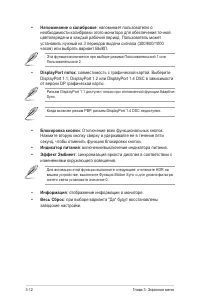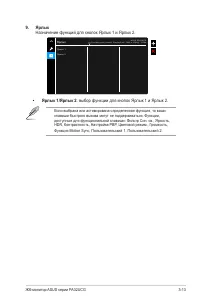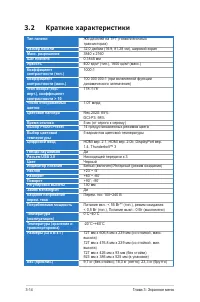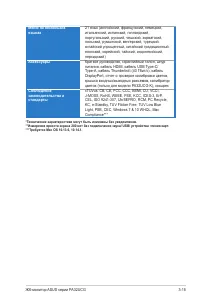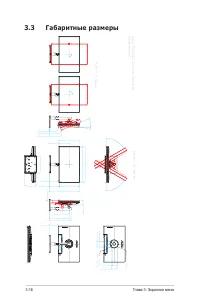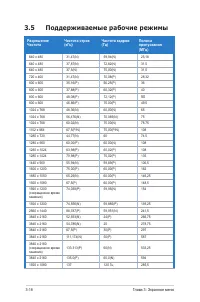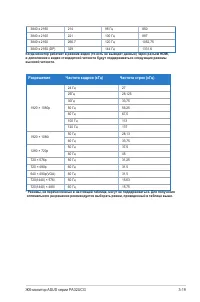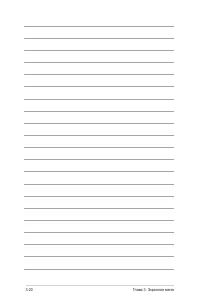Мониторы Asus PA32UCG-K - инструкция пользователя по применению, эксплуатации и установке на русском языке. Мы надеемся, она поможет вам решить возникшие у вас вопросы при эксплуатации техники.
Если остались вопросы, задайте их в комментариях после инструкции.
"Загружаем инструкцию", означает, что нужно подождать пока файл загрузится и можно будет его читать онлайн. Некоторые инструкции очень большие и время их появления зависит от вашей скорости интернета.
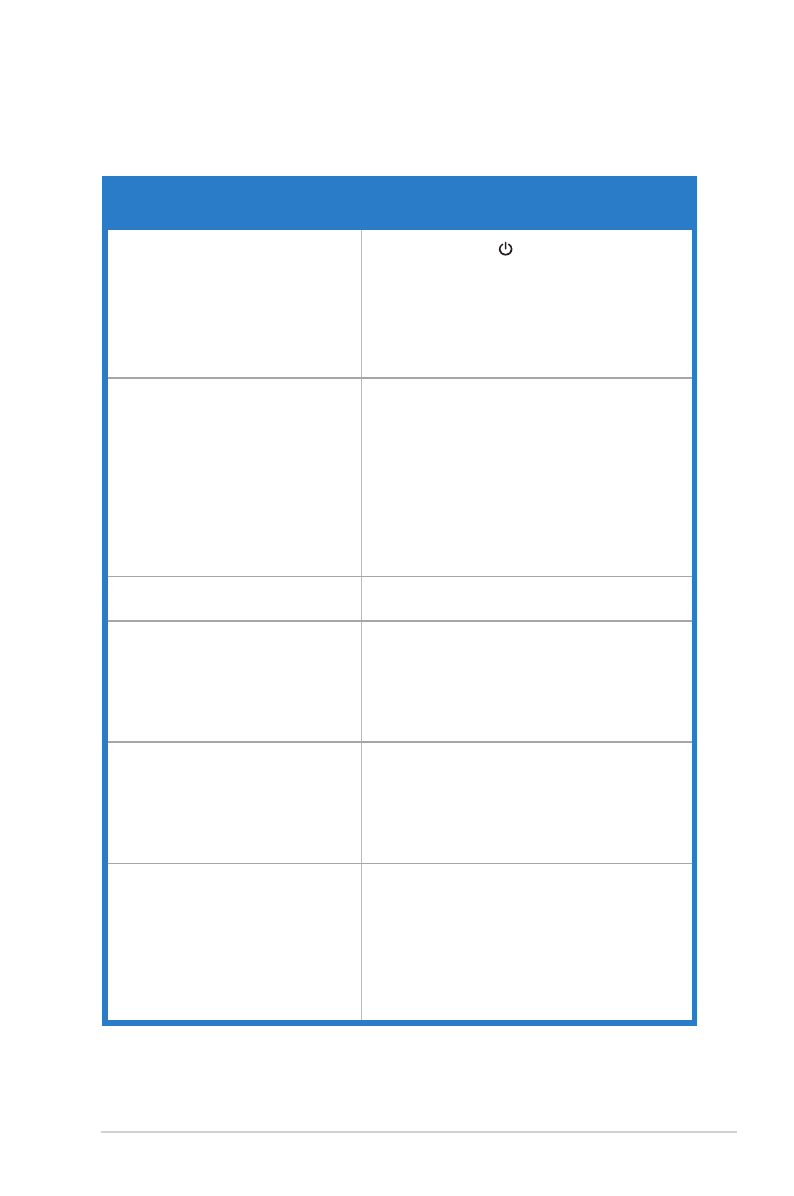
3-17
ЖК-монитор ASUS серии PA32UCG
3.4
Устранение неполадок (часто
задаваемые вопросы)
Проблема
Возможное решение
Индикатор питания не горит
• Нажмите кнопку , чтобы проверить,
находится ли монитор во включенном
состоянии.
• Проверьте правильность подключения
шнура питания к монитору и электрической
розетке.
• Проверьте, включено ли питание.
Индикатор питания светится
янтарным светом, и на экране
отсутствует изображение
• Проверьте, включены ли монитор и
компьютер.
• Убедитесь, что сигнальный кабель
должным образом подключен к монитору и
компьютеру.
• Проверьте сигнальный кабель и убедитесь,
что ни один из его контактов не согнут.
• Подключите компьютер к другому
доступному монитору, чтобы проверить,
работает ли компьютер должным образом.
Изображение на экране слишком
светлое, либо слишком темное
• При помощи экранного меню отрегулируйте
параметры контрастности и яркости.
Изображение на экране дрожит,
либо по нему идут волны
• Убедитесь, что сигнальный кабель
должным образом подключен к монитору и
компьютеру.
• Переместите электрические устройства,
которые могут вызвать электрические
помехи.
Изображение на экране имеет
цветовые дефекты (белый цвет не
отображается белым)
• Проверьте сигнальный кабель и убедитесь,
что ни один из его контактов не согнут.
• В экранном меню выберите "Весь Сброс".
• При помощи экранного меню отрегулируйте
настройки цветов R, G, B или выберите
цветовой режим.
Звук отсутствует или слишком
слабый
• Убедитесь, что кабель HDMI/DisplayPort/
Thunderbolt должным образом подключен к
монитору и компьютеру.
• Отрегулируйте громкость звука монитора и
устройства HDMI/DisplayPort/Thunderbolt.
• Убедитесь, что драйвер звуковой карты
компьютера должным образом установлен и
активирован.
Характеристики
Остались вопросы?Не нашли свой ответ в руководстве или возникли другие проблемы? Задайте свой вопрос в форме ниже с подробным описанием вашей ситуации, чтобы другие люди и специалисты смогли дать на него ответ. Если вы знаете как решить проблему другого человека, пожалуйста, подскажите ему :)